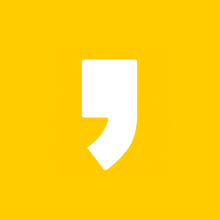윈도우 10 업데이트 제거, 간단하게 해결하는 방법!

잦은 윈도우10 업데이트로 스트레스를 받으시나요? 내가 원한 것도 아닌데 자동 업데이트로 자칫 윈도우10 시스템이 부팅이 안 되거나 알 수 없는 오류가 뜨는 경우가 생길 수 있는데요. 그런 경우 윈도우10 업데이트 제거 설정을 통해 해결을 할 수 있습니다. 이 글을 통해 윈도우10 업데이트 제거, 삭제 방법에 대해서 간단하게 정리해 드리겠습니다~!
마이크로소프트(Microsoft)의 윈도우10은 윈도우7 서비스 중지에 대한 대안이 되는 동시에 윈도우8, 8.1 사용에 익숙한 사용자들의 편의성까지도 모두 고려했다는 평을 받고 있습니다.
윈도우 10의 장점이라면 윈도우7과 비교했을 때 빠른 부팅 속도와 멀티코어 프로세싱 강화라고 할 수 있습니다. 마이크로소프트에서 주기적인 윈도우10 업데이트로 인해 보안 패치 및 각종 기능들을 안정적으로 사용자들이 경험할 수 있다는 장점이 있습니다.
그러나 일부 사용자들은 잦은 업데이트로 인해 짜증 및 불편함을 느낄 수 있으며, 업데이트 과정에서 무한 부팅이나 오류가 발생해 업무에 차질이 생긴다면 해결 방안을 모색해야겠죠? 그 방안 중에 하나 윈도우10 업데이트 제거를 설정하는 것이 하나의 선택지가 될 수 있습니다.
아래의 순서대로 하시면 윈도우10 업데이트 제거를 간단하게 설정할 수 있습니다.
초간단 윈도우10 업데이트 삭제 방법
※ 먼저 말씀드릴 점은 잦은 윈도우10 업데이트 때문에 문제가 발생할 경우 적용하셨으면 합니다. 별다른 문제가 없다면 삭제하지 않는 것이 좋습니다.
먼저 Window 설정으로 들어가 볼게요. 단축키로는 키보드의 [Window + i]을 누르면 설정으로 들어갈 수 있죠? 그런 후 하단의 [업데이트 및 보안]을 클릭합니다.
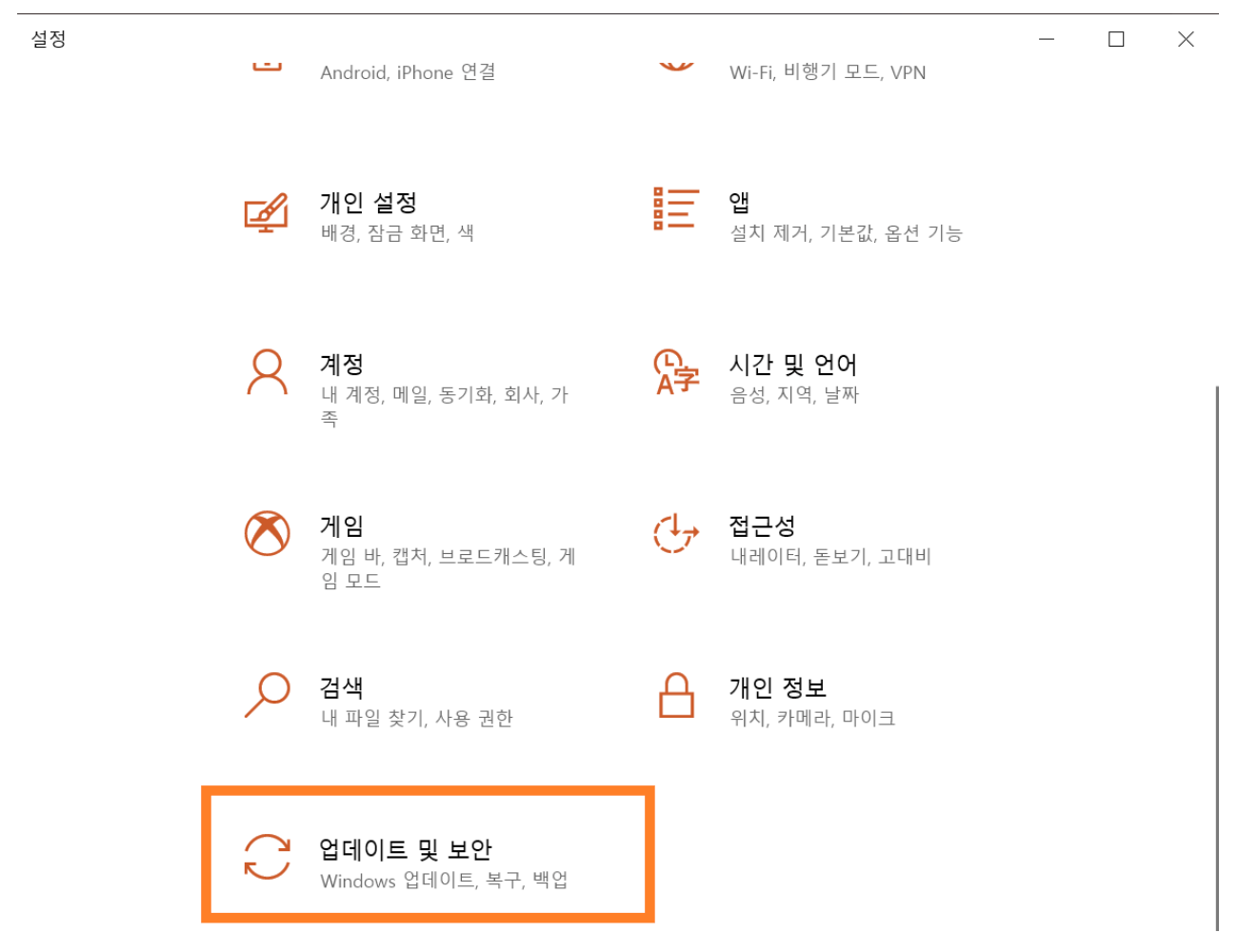
이를 통해 현재 컴퓨터 Window 업데이트 상태를 확인해 볼 수 있습니다. 이해를 돕기 위해 예시로 보여드릴게요.
현재 제 노트북을 보니 업데이트가 최신 상태라고 나옵니다. 마찬가지로 여러분의 PC의 현재 보안 패치가 어떤 상태인지 확인할 수 있습니다. 여기서 [업데이트 기록 보기]를 클릭해 볼게요!

이 곳에서 여러분의 컴퓨터에서 설치된 Window의 업데이트 기록을 확인해 볼 수 있습니다. 이제 [업데이트 제거]를 클릭해서 들어가 볼게요~!

이제 여기서부터가 중요합니다!
여기서 여러분이 제거하려는 업데이트를 선택해서 제거해주면 되는데요. 이를 위해 어느 부분에서 오류가 발생했는지 자세히 알아보신 후 삭제하는 것이 좋습니다.
다시 한번 말씀드리지만 신중하게 선택한 후 제거해 주세요! 확인이 제대로 되셨다면 업데이트 제거 방법은 마우스 우측 버튼을 클릭한 후 [제거]를 눌러서 진행하겠습니다!

마이크로소프트의 업데이트의 주된 목적은 시스템의 보안입니다. 만약 잘못 삭제를 하면 보안에 치명적인 결함이 발생할 수 있습니다.
그러나 나중에 업데이트 시 자동으로 설치가 되는 부분이니 그렇게 염려하지 않으셔도 됩니다.
윈도우 10 업데이트 제거 설정 끝
본문에서도 언급을 드렸지만 윈도우10 업데이트는 보안을 위해서 지속적으로 업데이트를 시스템 보안 차원에서는 좋습니다. 마이크로소프트에서 이러한 업데이트를 통해서 보안 패치 등을 꾸준히 지원해 주기 때문에 국내에서 Windows OS이 정말 편리합니다.
그러나 정말 급하게 처리해야할 일이 있어 부팅을 시켰는데 그럴 때마다 업데이트를 할 때는 적잖은 스트레스를 받을 수 있습니다. 이처럼 잦은 업데이트로 오류가 발생하거나 부팅이 되지 않는 등 문제가 발생할 때 업데이트 삭제를 해주시는 것도 하나의 선택이 될 수 있겠네요.
이상으로 윈도우10 업데이트 제거 설정 방법이었습니다. 유익한 정보가 되었으면 좋겠네요. 감사합니다!
☞ 함께 보시면 좋은 글
윈도우10 비밀번호 분실 시 초기화 방법 2가지, 간단해요~!
윈도우10 비밀번호 분실 시 초기화 방법 2가지, 간단해요~!
윈도우10 비밀번호 분실 시 초기화 방법 2가지, 간단해요~! 현재 윈도우10 비밀번호 분실로 인해 초기화 방법을 찾고 계시다면 잘 오셨습니다~! 요즘에는 컴퓨터를 통해 일 외적으로도 정말
agoodlife1001.tess07.com
'바른 정보' 카테고리의 다른 글
| 윈도우10 업데이트 끄기 설정 방법, 잦은 업데이트에서 해방되기! (0) | 2021.10.23 |
|---|---|
| 윈도우 10 잠금 화면 해제 방법, 이렇게 설정하세요! (0) | 2021.10.22 |
| 귀찮은 윈도우10 로그인 화면 없애기, 간단해요! (0) | 2021.10.22 |